对于一些保存有重要资料或者经过加密处理的驱动器,在使用的过程中,我们有时可能会遇到系统提示格式不对,需要格式化的情况。这时,如果误以为格式出了问题,不小心执行了格式化操作,那么其中的重要数据或加密数据便会荡然无存。如何才能更好地保护此类驱动器呢?我们可以采用一种另类的方法——删除驱动器号来隐藏驱动器,以达到防止误操作的目的。
1. 直接用磁盘管理器实现隐藏
为了避免因误操作而无意中格式化加密驱动器,我们可以采取用如下方法:
右键单击“开始”按钮并选择“磁盘管理”,启动到磁盘管理窗口。在磁盘管理窗口中,右键单击需要保护的驱动器,然后点选“更改驱动器号和路径”(图1)。
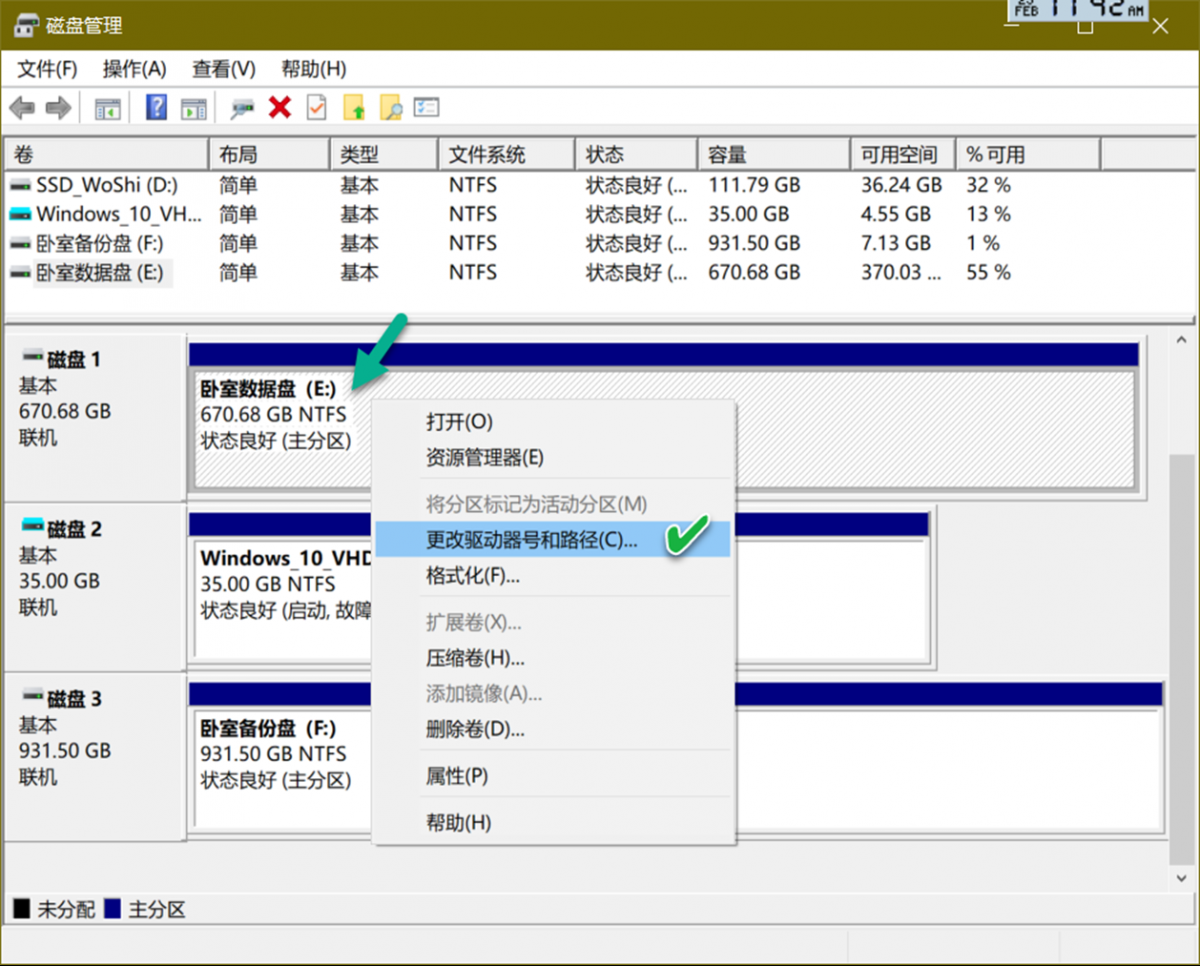
随后,在弹出的窗口中,点击“删除”按钮,然后点击“确定”(图2)。这样,在下次打开文件资源管理器后,便不会再看到该驱动器号了。注意,删除驱动器号并不会删除驱动器中存储的任何文件或数据。
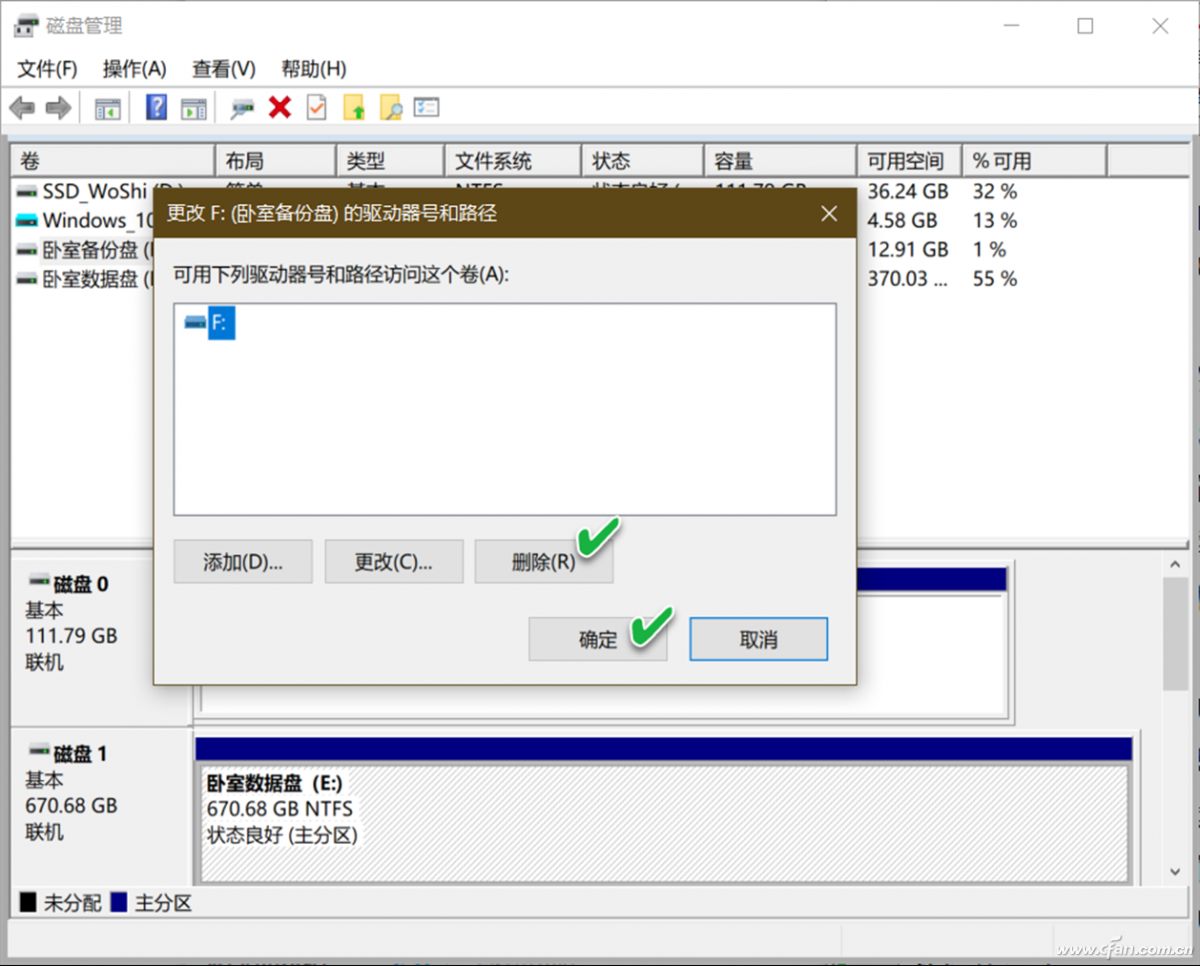
小提示:上述方法不仅限于对加密驱动器的保护,同样适用于未进行加密的重要数据驱动器的保护。即便是不出现格式不对的提示或要求格式化的信息,我们同样可以用这种方法来藏起任意驱动器号。这样,对于外来使用者来说,就感觉不到它们的存在,因此可以避免因误操作而删除数据的可能。
当自己需要使用该驱动器时,只需用同样的方法,给驱动器分配一个驱动器号即可。
2. 在命令提示符窗口中用命令解决
我们还可以利用命令的方式藏起某个驱动器。首先在管理员命令提示符窗口中执行DISKPART命令,然后执行LIST VOLUME命令列出所有驱动器的列表;随后,执行“SELECT VOLUME <驱动器号>”命令选择某驱动器,再用“REMOVE LETTER=<希望移除的驱动器号>”命令移除驱动器号(图3);最后,执行“SET ID=12”命令,隐藏该驱动器,执行Exit命令退出。
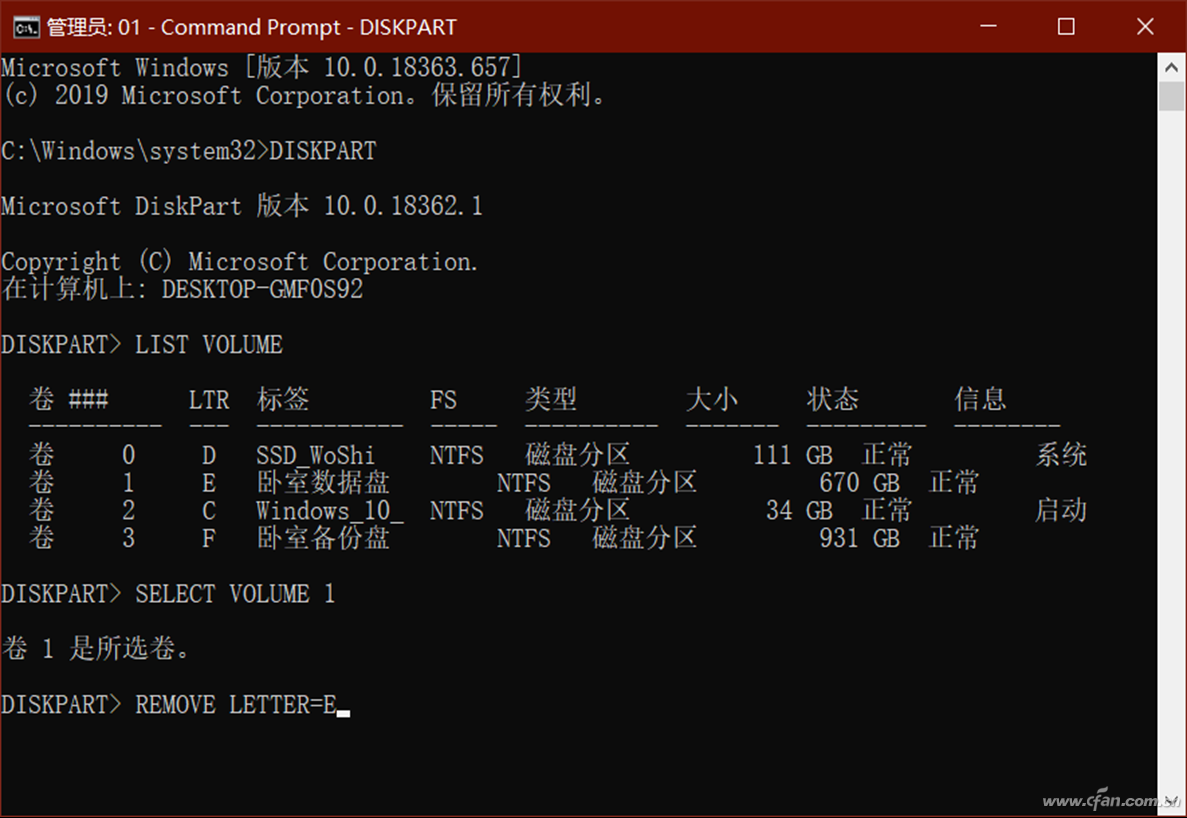
小提示:“SETID=12”命令中的12表示将驱动器类型设置为隐藏。如果要改为显示,则将12改为07即可。
